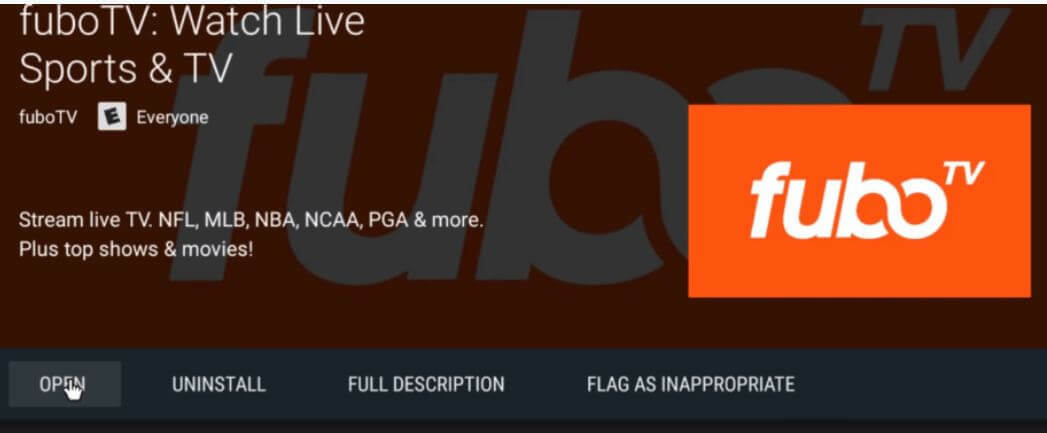- Può essere intimidatorio vedere il codice di errore Netflix M7111-1331-4027 apparire sullo schermo, ma questa guida ti aiuterà.
- Per avviare il processo di correzione, assicurati che il tuo browser sia compatibile con Netflix, quindi segui i passaggi successivi.
- Dai un'occhiata al nostro vasto Hub Netflix per informazioni più utili e approfondite su questo argomento.
- Se vuoi assicurarti di essere sempre in grado di risolvere i codici di errore, visita il nostro facile da seguire Correggi la sezione Streaming video.

Questo software riparerà gli errori comuni del computer, ti proteggerà dalla perdita di file, malware, guasti hardware e ottimizzerà il tuo PC per le massime prestazioni. Risolvi i problemi del PC e rimuovi i virus ora in 3 semplici passaggi:
- Scarica lo strumento di riparazione PC Restoro che viene fornito con tecnologie brevettate (brevetto disponibile Qui).
- Clic Inizia scansione per trovare problemi di Windows che potrebbero causare problemi al PC.
- Clic Ripara tutto per risolvere i problemi che interessano la sicurezza e le prestazioni del tuo computer
- Restoro è stato scaricato da 0 lettori questo mese.
Codice di errore Netflix M7111-1331-4027 appare quando si verifica un malfunzionamento del programma con il browser da cui si accede a Netflix.
Questo messaggio di errore si verifica quando nella cache sono presenti dati errati che ne impediscono la riproduzione o il browser non soddisfa i requisiti per riprodurre programmi da Netflix.
Gli utenti saranno in grado di correggere questo errore con poca risoluzione dei problemi poiché il problema è abbastanza facile da capire e non richiede alcuna competenza per essere compreso.
Come posso correggere il codice di errore Netflix M7111-1331-4027?
1. Conferma browser che supporta Netflix
Netflix richiede le seguenti versioni del browser per lo streaming di successo.
- Google Chrome: Compatibile con Windows 7 OS e versioni successive, Mac OS X 10.9.
- Microsoft Edge: Windows 10
- Internet Explorer11: compatibile con Windows 8.1 o altre versioni successive.
- Mozilla Firefox versione 58: Windows Vista o Mac OS X 10.7
- Safari: Mac OS X 10.10 Yosemite.
- Opera: Windows Vista Service Pack 2, Mac OS X 10.9 o successivo.
Assicurati di utilizzare Netflix da uno dei browser Web sopra indicati. Sebbene altri browser possano accedere a Netflix, potresti ricevere l'errore quando li utilizzi.
Ti consigliamo di utilizzare un browser fornito in bundle con funzionalità in grado di fornirti uno streaming senza interruzioni esperienza, come ad blocker integrati, una capacità di elaborazione competitiva e VPN integrate da evitare geo-restrizioni.

musica lirica
Goditi un'esperienza di streaming senza interruzioni con questo browser all-in-one moderno e intuitivo!
2.Verificare lo stato del server
Il server Netflix è attivo e funzionante? In passato sono stati segnalati diversi casi in cui la pagina Netflix visualizza il messaggio di errore quando il server è inattivo.
Di conseguenza, non sarà più disponibile per controllare lo stato del server.
- Puoi visitare il sito Web ufficiale di Netflix per visualizzare lo stato del server.
- Cerca informazioni in diversi forum o comunità.
3. Disabilita le estensioni di Chrome da correggere Codice errore Netflix M7111-1331-4027
Se le estensioni di Chrome sono abilitate sul tuo PC, potresti riscontrare problemi durante la riproduzione di Netflix sul tuo browser. Segui questa guida rapida su come disabilitare le estensioni per ricominciare lo streaming.
- Apri Google Chrome e digita chrome://extensions indirizzo nella finestra di dialogo

- Adessoattiva/disattivatutte le estensioni spento.

- Continua riavviando Chrome e prova ad accedere nuovamente a Netflix.
4. Aggiornamento/reinstallazione di Chrome
- Premi il pulsante Windows sul tuo PC e digita Pannello di controllo nella barra di ricerca di Windows.
- Clic Pannello di controllo icona, dal risultato della ricerca che apparirà dopo aver digitato.
- quando Pannello di controllo si apre la finestra, selezionareDisinstallare un programma

- Sfoglia l'elenco delle app finché non trovi l'icona di Chrome.
-
Fare clic con il tasto destro sull'icona di Chrome e selezionaDisinstalla

- Al termine della disinstallazione del programma, riavvia il computer.
- Quindi, scarica il ultima versionedi cromo e installarlo.
Dopo installazione, controlla se il messaggio di errore è stato rimosso.
5. Elimina i dati di navigazione di Google Chrome
- Fare clic sul browser Chrome per avviarlo.
- Procedi cliccando su opzioni icona che appare come un'icona a tre punti nell'angolo in alto a destra dello schermo del PC.

- Seleziona Altri strumenti e fai clic su Cancella dati di navigazione per visualizzare una finestra popup.
- Quando viene visualizzato il segno di spunta Dati di navigazione scatola.
- dai un'occhiata Biscotti e altri dati del sito scatola.
- dai un'occhiata Immagini e file memorizzati nella cache scatola.

- E per il clic finale eliminare i dati scatola.

Se segui con molta attenzione tutti i punti precedenti, puoi risolvere il codice di errore Netflix M7111-1331-4027.
Sentiti libero di condividere la tua esperienza con noi utilizzando la sezione commenti qui sotto.
 Hai ancora problemi?Risolvili con questo strumento:
Hai ancora problemi?Risolvili con questo strumento:
- Scarica questo strumento di riparazione del PC valutato Ottimo su TrustPilot.com (il download inizia da questa pagina).
- Clic Inizia scansione per trovare problemi di Windows che potrebbero causare problemi al PC.
- Clic Ripara tutto per risolvere i problemi con le tecnologie brevettate (Sconto esclusivo per i nostri lettori).
Restoro è stato scaricato da 0 lettori questo mese.
Domande frequenti
Il motivo per cui non puoi guardare Netflix sul tuo Chromebook è avere alcuni elementi non aggiornati sul tuo sistema. Aiuta anche ad avere Windows 10 installato sul tuo Chromebook.
Sì, puoi utilizzare un Chromebook dopo che ha esaurito la sua vita, ma non potrai ricevere nuovi aggiornamenti.
Sì, Netflix può essere eseguito praticamente su qualsiasi browser, ma solo pochi lo faranno offrirti la migliore esperienza Netflix.

![[Risolto] Codice errore: errore proxy Netflix m7111-5059](/f/d4222af492654bd41376a370a425b442.jpg?width=300&height=460)